这篇文章是教大家谷歌浏览器显示英文改为中文的方法,教程简单易学,有需要的小伙伴就赶紧和小编一起来学习一下吧。
谷歌浏览器显示英文改为中文的操作教程

首先打开你的谷歌浏览器,这是我们熟悉的图标。
点击右上角的编辑菜单,弹出的菜单栏都是英语版的。选择“Settings”
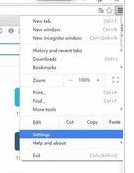
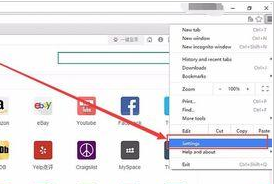
然后我们在设置页面,往下拉,找到“Show advanced settings...”,单击之
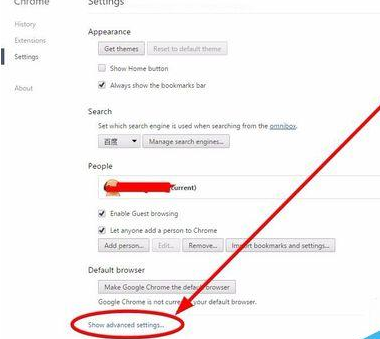
接着在新页面,找到“Language and input settings...”,单击之
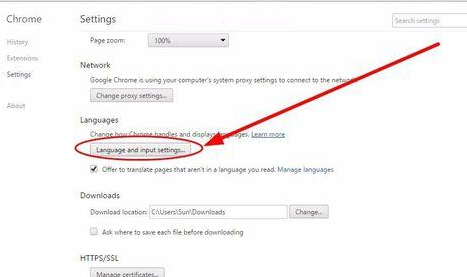
这时候我们在语言设置页面,选择“Chinese(Simplified)”(注意一定要选择这个,不要选择别的),选中后,点击右侧“Display Google Chrome in this language”
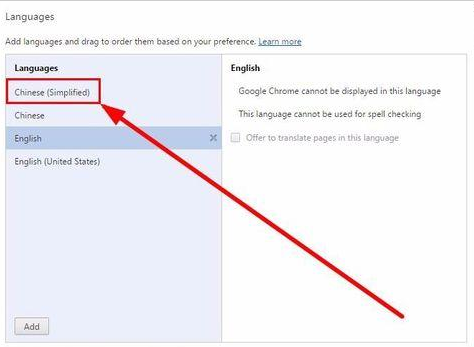
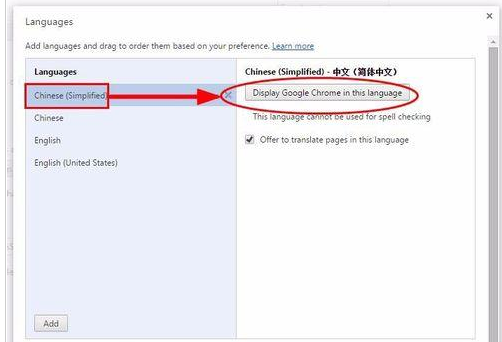
最后一步我们单击右下角“Done”按钮,这就算设置完成了。接下来关闭谷歌浏览器,重新打开,再看看编辑菜单的语言,已经是中文了。
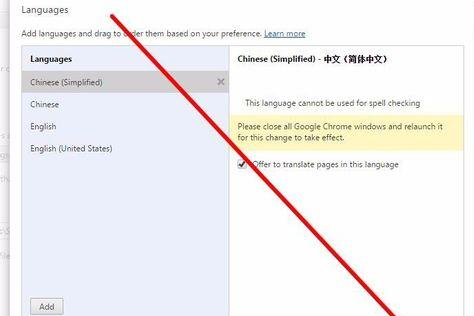
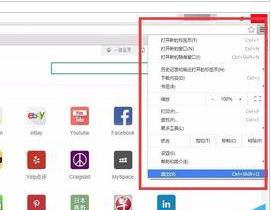
看完了上文为你们描述的谷歌浏览器(Google Chrome)显示英文改为中文的具体流程介绍,你们应该都学会了吧!








